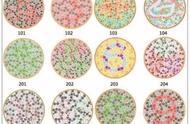通过知晓 Windows 硬件信息,可以用于硬件故障排除、系统性能优化、硬件兼容性、资源管理、系统升级和维护、兼容性和驱动程序更新等,具有重要意义。

Windows 系统在不断迭代更新
常见硬件以及作用
类型 | 说明 |
CPU | 处理器:处理计算机的指令和数据,执行各种计算任务,是计算机的大脑 |
RAM | 内存:临时存储正在运行的程序和数据,提供快速访问,加速计算机的性能 |
Disk | 磁盘:永久存储操作系统、应用程序、文件和数据,以及备份和持久性存储 |
NIC | 网卡:连接计算机到网络,允许数据传输和通信,使计算机能够访问Internet和其他计算机 |
GPU | 显卡:处理图形和图像任务,用于显示图形、视频和游戏,提供图形性能 |
Monitor | 显示器:显示计算机的输出,以便用户可以看到文本、图像、视频和其他图形内容 |
Sound | 声卡:声卡用于处理和输出计算机的声音和音频。 |
Board | 主板: 主板是计算机的核心电路板,连接和支持各种硬件组件 |

电脑 DIY
01 Windows 自带硬件检测工具
Windows 操作系统中一些常用查看硬件工具汇总:
命令行 | 说明 | 快捷键 |
dxdiag | DirectX 诊断工具查看硬件配置 | |
msinfo32 | Microsoft 系统信息 | |
systeminfo | 系统信息 | |
devmgmt.msc | 设备管理器 | |
taskmgr | 任务管理器 | Ctrl Alt Esc |
wmic | Windows 管理规范命令行 |
Win X(开始 → 运行)→ CMD

Win X

Win 快捷键
dxdiag利用 DirectX 诊断工具查看硬件配置,显示计算机上DirectX相关的文件,检查正在运行的文件、输入设备、以及视频驱动程序版本。

DirectX 诊断工具
msinfo32msinfo32.exe工具收集有关计算机和信息显示全面查看您的硬件、 系统组件和软件环境。

Windows 系统信息
systeminfosysteminfo 是 Windows 操作系统中的命令行工具,可以报告有关系统配置、硬件信息和系统性能的详细信息。
## 使用「/s」参数从远程计算机收集信息
systeminfo /s remotecomputer

Windows 系统信息
devmgmt.mscdevmgmt.msc (设备管理器) 查看和更改设备属性、更新设备驱动程序、配置设备设置和卸载设备。

设备管理器
taskmgrtaskmgr(任务管理器)允许查看和管理正在运行的进程、应用程序、性能数据和用户会话。

任务管理器
wmicWMIC(Windows Management Instrumentation Command-line)工具来查看硬件信息。
信息 | 命令 |
操作系统信息 | wmic os get Caption, Version, OSArchitecture |
系统信息 | wmic computersystem get Manufacturer, Model, TotalPhysicalMemory |
CPU信息 | wmic cpu get Name, MaxClockSpeed, NumberOfCores |
内存信息 | wmic memorychip get Capacity, Speed, MemoryType |
硬盘信息 | wmic diskdrive get Model, Size, MediaType |
网络信息 | wmic nic get Name, MACAddress, Speed |
显卡信息 | wmic path win32_videocontroller get Caption, AdapterRAM |
声卡信息 | wmic sounddev get Caption, Manufacturer |

wmic查看硬件信息
02 第三方硬件检测软件工具
驱动人生
驱动人生查看硬件信息
鲁大师
鲁大师硬件查看
,